複数のマシンにまたがるクラスタの作成
 異なるマシンのインスタンスで構成されるクラスタを作成する
異なるマシンのインスタンスで構成されるクラスタを作成する
次の手順では、それぞれ別のマシンで動作している 2 つのインスタンス (instance3 および instance4) から成るクラスタを作成する方法を説明します。2 つのマシンの名前を、schumi および sr115 とします。schumi は管理ノードに指定されたマシンで、ドメイン管理サーバー (DAS) と呼ばれます。
始める前に
どちらのマシンにも、Communications Server をインストールしておく必要があります。
-
DAS マシンでノードエージェント (nodeagent2) を作成および起動します。
コマンド asadmin create-node-agent --user admin --host schumi nodeagent2 を実行します。
-
DAS マシンでノードエージェントを起動します。
コマンド asadmin start-node-agent --user admin --host schumi nodeagent2 を実行します。詳細は、start-node-agent(1) コマンドを参照してください。
-
もう一方のマシンで、ノードエージェントを作成および起動します。
この例では、sr115 という名前の 2 番目のマシンを使用します。2 番目のマシンで、asadmin ユーティリティーを実行し、コマンド asadmin create-node-agent -- user admin --host schumi nodeagent3 を実行します。
注 –DAS マシンの名前を、--host オプションに指定する必要があります。
-
2 番目のマシンでノードエージェントを起動します。
コマンド asadmin start-node-agent --user admin --host schumi nodeagent3 を実行します。詳細は、start-node-agent(1) コマンドを参照してください。
-
DAS マシンで、http:// das-machine-name:portnumber にアクセスして管理コンソールにログインします。
管理コンソールの左側の区画で「ノードエージェント」をクリックすると、2 つのノードエージェントが実行されていることを確認できます。
-
左側の区画で、「クラスタ」タブをクリックし、「新規」をクリックします。
-
クラスタの名前を指定します。
この例では、mycluster という名前のクラスタを作成します。
-
「作成するサーバーインスタンス」セクションで、「新規」をクリックします。
-
インスタンス名に instance3 を入力し、ノードエージェント nodeagent3 を選択します。
nodeagent3 は、手順 2 で sr115 マシンに作成しました。
-
インスタンス名に instance4 を入力し、ノードエージェント nodeagent2 を選択します。
nodeagent2 は、手順 1 で DAS マシンの schumi に作成しました。
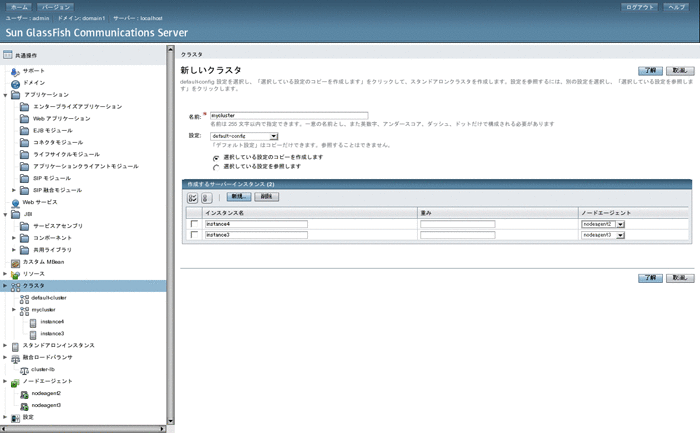
-
「了解」をクリックします。
クラスタが作成されます。
-
このクラスタで融合ロードバランサを作成して有効にするには、次のコマンドを使用します。
asadmin create-converged-lb --user admin --passwordfile pass.txt --configfile clb.xml --autocommit=true --lbenableallinstances=true --target mycluster mycluster-lb
-
管理コンソールの「融合ロードバランサ」ノードで、cluster-lb を選択し、「ターゲット」タブをクリックします。「ロードバランサの詳細を編集」のリンクをクリックします。「ロードバランサの詳細を編集」ページで、「変更を自動的に適用」オプションをクリックして有効にし、「保存」をクリックします。デフォルトでは、このオプションは無効です。
また、asadmin set コマンドを使用して、このオプションを true に設定することもできます。詳細は、『Sun GlassFish Communications Server 1.5 High Availability Administration Guide』の第 2 章「融合負荷分散の設定」を参照してください。
-
左側の区画で、「クラスタ」をクリックします。
-
右側の区画で、mycluster の横にあるチェックボックスを選択し、「クラスタの起動」ボタンをクリックします。
クラスタと 2 つのインスタンスが起動します。
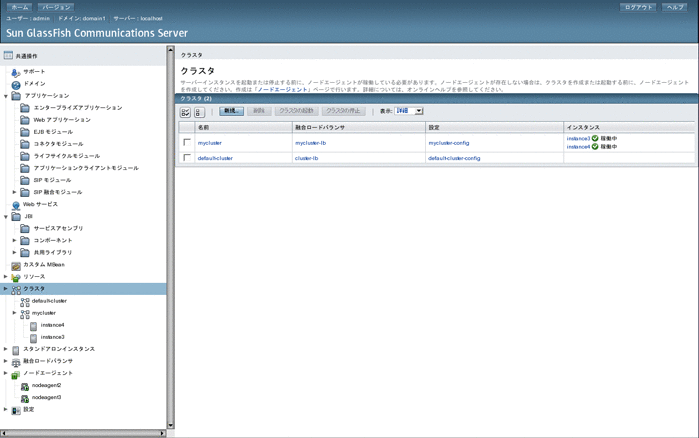
mycluster の 2 つのインスタンスは、別々のマシンで実行され、別々のノードエージェントにより管理されます。2 つのノードエージェントを表示して、関連付けられているそれぞれのインスタンスを確認できます。
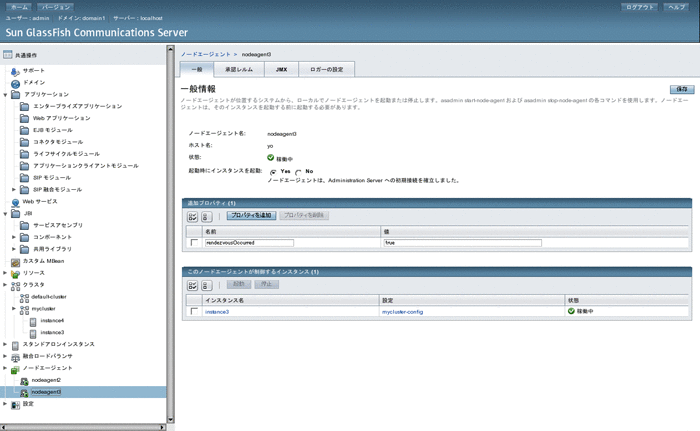
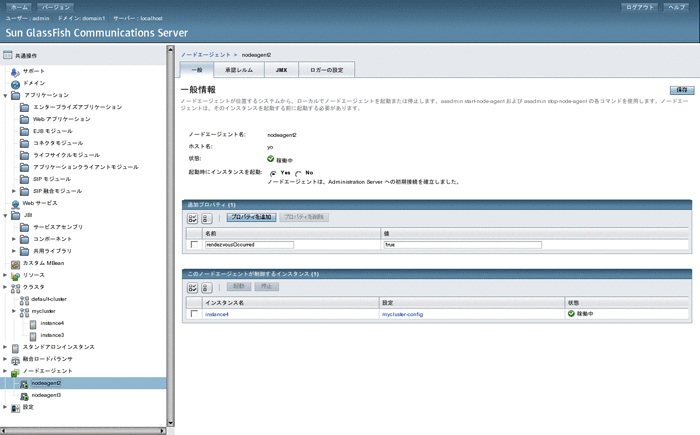
mycluster にアプリケーションを配備する場合、アプリケーションは 2 つのマシンからアクセス可能になります。
- © 2010, Oracle Corporation and/or its affiliates
